Maison >Tutoriel système >Série Windows >Apprenez à désactiver l'UAC dans le système Win11
Apprenez à désactiver l'UAC dans le système Win11
- 王林avant
- 2023-12-28 14:30:051716parcourir
Si nous activons l'uac, lors de la modification des paramètres système, une boîte de dialogue apparaîtra à chaque fois, ce qui est très ennuyeux. Alors, comment désactiver l'uac dans win11 ? En fait, il suffit de l'activer et de retirer la notification ? vers le bas.
Comment désactiver l'uac dans win11 :
1 Tout d'abord, je clique sur le menu Démarrer ou sur le bouton de recherche en bas.
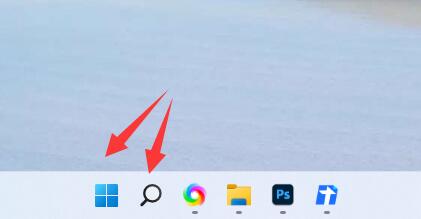
2. Après l'ouverture, cliquez sur la "zone de recherche" en haut
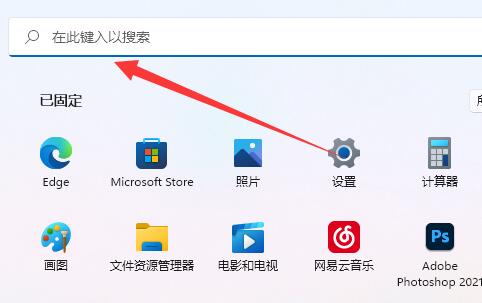
3. Entrez ensuite "uac" et ouvrez "Modifier les paramètres de contrôle de compte d'utilisateur"
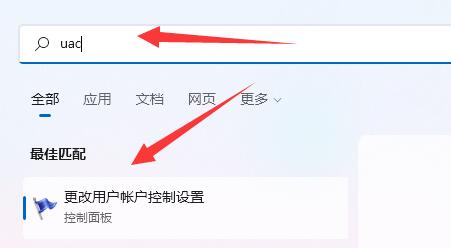
4. ouverture, tirez le curseur de gauche sur "Ne jamais notifier"
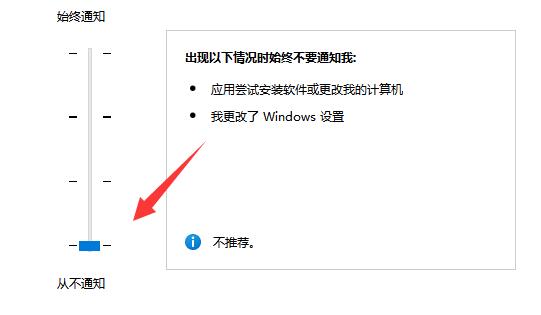
5. Enfin, cliquez sur "OK" dans le coin inférieur droit pour enregistrer et fermer l'uac.
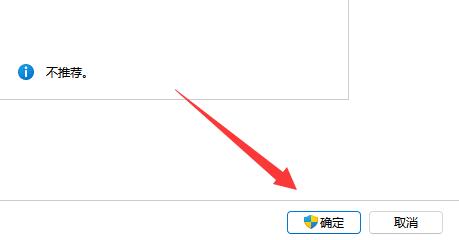
Ce qui précède est le contenu détaillé de. pour plus d'informations, suivez d'autres articles connexes sur le site Web de PHP en chinois!
Articles Liés
Voir plus- Comment résoudre le problème de la rotation du bureau Windows 7 à 90 degrés
- Comment mettre fin de force à un processus en cours dans Win7
- Version préliminaire de Win11 Build 25336.1010 publiée aujourd'hui : principalement utilisée pour tester les pipelines d'exploitation et de maintenance
- Aperçu de la version bêta de Win11 Build 22621.1610/22624.1610 publié aujourd'hui (y compris la mise à jour KB5025299)
- La reconnaissance d'empreintes digitales ne peut pas être utilisée sur les ordinateurs ASUS. Comment ajouter des empreintes digitales ? Conseils pour ajouter des empreintes digitales sur les ordinateurs ASUS

